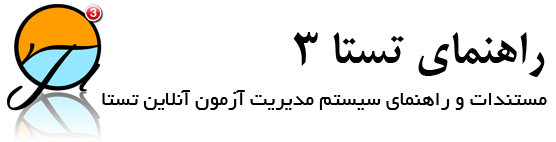اگر از Image Manager زیاد استفاده میکنید ممکن است پس از اینکه عکسهای شما بیش از حدی شد که سرور امکان لیست کردن آنها را داده، دیگر در بخش Library لیست آنها را نبینید.
در ابتدا دقت کنید که در نام عکسهایی که میخواهید آپلود کنید، فقط مجازید این کاراکترها را استفاده کنید: ۱- حروف کوچک انگلیسی ۲- حروف بزرگ انگلیسی ۳- اعداد انگلیسی ۴- آندرلاین. (اگر به طور مثال حروف فارسی یا فاصله استفاده کنید، ممکن است کارکرد این بخش با مشکل مواجه شود)
برای رفع این مشکل باید پوشه جدیدی ایجاد کنید و عکسها را در آن آپلود کنید؛ برای این کار مراحل زیر را طی کنید:
۱- دقت کنید: به طور پیشفرض تستا عکسها را در پوشه uc در روت تستا آپلود میکند. بنابراین وارد کنترل پنل اصلی هاست خود (CPanel) شوید و وارد File Manager شوید. در آنجا در پوشهی مربوط به تستا یک پوشه به نام uc2 بسازید.
۲- حالا در همان پوشهی تستا به پوشه زیر بروید:
js\tiny_mce\plugins\imgmanager\libs
و فایل config.php را ویرایش کنید.
۳- این خط را پیدا کنید:
defined(‘WEB_BASE’) || define(‘WEB_BASE’, ‘uc’ );
کلمه uc را به uc2 تغییر دهید.
۴- فایل را ذخیره کنید.
همین!
حالا دکمه کار خواهد کرد و از این پس عکسهای شما را در پوشه uc2 آپلود خواهد کرد.
اگر بعدها مجدداً این مشکل پیش آمد، پوشه uc3 ایجاد کنید و همین مراحل را طی کنید…